Introduction à MultiMeter dans Final Cut Pro pour Mac
Le module MultiMeter fournit un ensemble d’outils de calibrage et d’analyse dans une même fenêtre. Il s’agit des outils suivants :
Analyzer pour afficher le niveau de chaque bande de fréquences de tiers d’octave ou de seconde majeure,
Goniometer pour juger de la cohérence de phase dans le champ sonore stéréo,
un indicateur Loudness conforme à la spécification AES 128,
un VU-mètre (Level) intégré pour afficher le niveau de signal de chaque canal,
un indicateur Correlation pour situer la compatibilité mono phase.
Vous pouvez voir les résultats Analyzer ou Goniometer dans la zone d’affichage principale. Utilisez les boutons Analyzer ou Goniometer pour passer d’un mode à l’autre et définir les paramètres. Les indicateurs Loudness Meter, Level Meter et Correlation Meter sont toujours visibles en présentation Full, tout comme plusieurs paramètres communs.
Vous pouvez définir une taille en faisant glisser les coins inférieurs de la fenêtre de l’effet. Le menu local View propose d’autres options Display, Meters ou Full qui affichent une présentation partielle ou l’ensemble de l’interface de l’effet. Lorsqu’une présentation partielle est activée, cliquez dans l’écran principal tout en maintenant la touche Contrôle enfoncée pour passer d’un mode à l’autre.
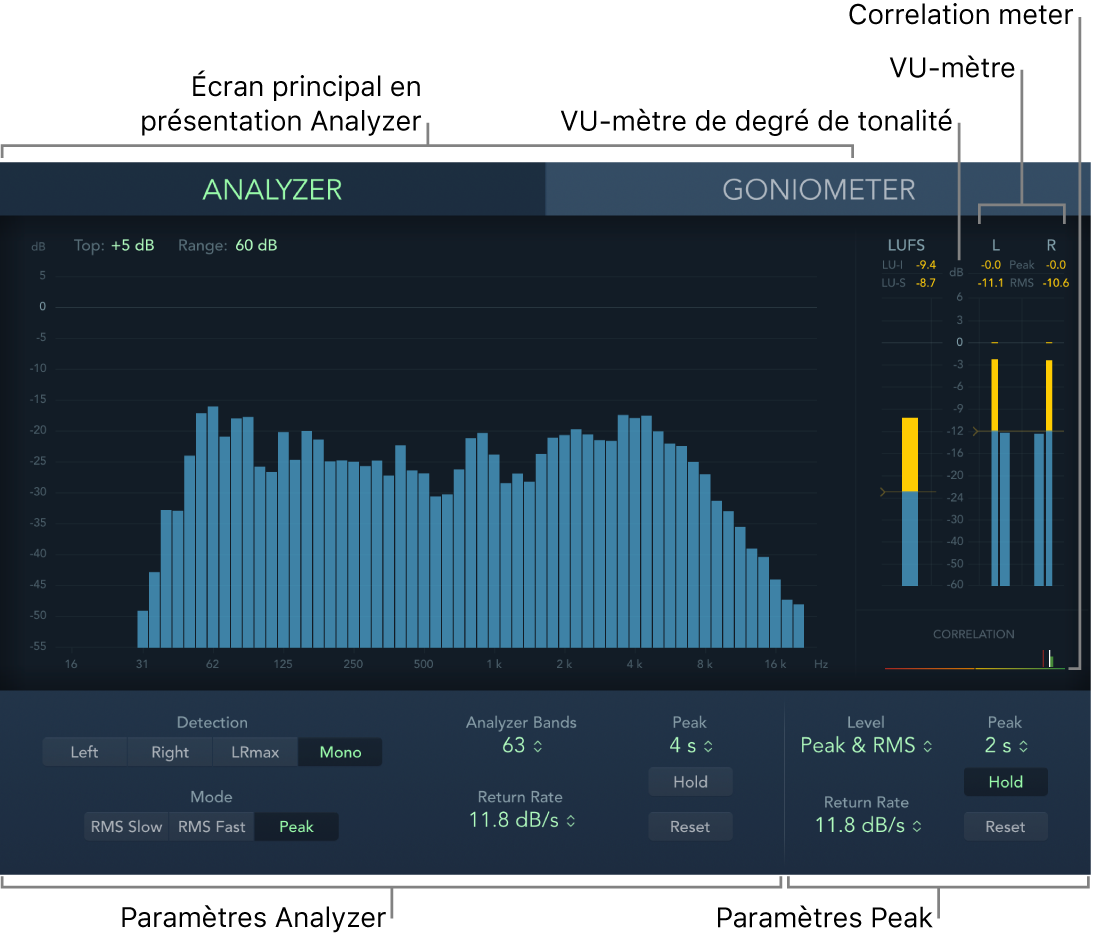
Bien que vous puissiez insérer MultiMeter directement dans n’importe quel plan, il est plus généralement utilisé lorsque vous travaillez sur le mixage global.
Pour ajouter l’effet MultiMeter à un plan et afficher les commandes de l’effet, consultez la section Ajout d’effets Logic à des plans dans Final Cut Pro pour Mac.